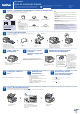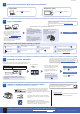Quick Setup Guide
© 2018 Brother Industries, Ltd. Todos os direitos reservados.
Para aceder às perguntas mais frequentes (FAQ), Solução de problemas e para descarregar software e manuais, visite support.brother.com.
Para obter as especificações do produto, consulte o Guia On-line do Utilizador.
10
Selecionar um dispositivo para ligar ao equipamento
11
Ligar o computador
12
Instalação sem os alternativa
13
Imprimir ou digitalizar através do dispositivo móvel
O seu dispositivo móvel e o equipamento Brother deverão estar ligados à mesma rede sem fios.
D012KX001-01
Coloque o disco de instalação no leitor de CD/
DVD ou descarregue o Pacote completo de
software e controladores em:
Para Windows
®
: support.brother.com/windows
Para Mac: support.brother.com/mac
Se estiver a utilizar no computador um sistema
operativo lançado recentemente, visite os sítios
web acima para obter informações atualizadas
sobre controladores e software.
Siga as instruções no ecrã e os pedidos apresentados no ecrã.
Para Windows
®
:
Se o ecrã da Brother não aparecer
automaticamente, aceda a Computador
(O meu computador/Este PC). Faça
duplo clique no ícone do CD/DVD-ROM e
depois em start.exe.
Para Mac:
Para usufruir de toda a funcionalidade
do controlador, recomendamos que
selecione o Controlador CUPS quando
adicionar uma impressora.
Se não conseguir encontrar estes dados, contacte o
administrador da rede ou fabricante do ponto de acesso/
router sem fios.
Se a instalação não for bem
sucedida, reinicie o equipamento
Brother e o ponto de acesso/router
sem fios e repita
12
.
Procure o SSID (nome da rede) e a chave de rede (palavra-passe) do ponto
de acesso/router sem fios e aponte-os na tabela indicada em seguida.
Selecione o SSID (nome da rede) para
o ponto de acesso/router e introduza a
chave de rede (palavra-passe).
Quando a instalação sem fios é
bem sucedida, o ecrã tátil apresenta
[Ligada].
Regresse a
11
para instalar o
software.
Avance para
13
para instalar
aplicações.
SSID (nome da rede)
Chave de rede (palavra-passe)
Computador Dispositivo móvel
Avance para
11
e siga as instruções.
Avance para
12
e siga as instruções.
Para computador
Para dispositivo móvel
Terminado
Não consegue estabelecer ligação? Verifique o seguinte:
A Brother atualiza regularmente o firmware para adicionar funcionalidades e
aplicar correções de erros.
Para obter o firmware mais recente, visite support.brother.com/up7.
Mesmo que não tenha um ponto de acesso/router sem fios, pode ligar o
dispositivo e o equipamento diretamente. Para obter assistência adicional
sobre redes sem fios, aceda a support.brother.com/wireless-support.
O Brother SupportCenter é uma aplicação para dispositivos móveis que fornece
as informações mais recentes de assistência para o seu produto Brother.
Para a descarregar, visite a App Store ou o Google Play™.
Rede sem fios
Rede com fios
Ligação USB
Reinicie o ponto de acesso/router sem
fios (se possível).
Se ainda não resultar, avance para
12
.
Desligue o cabo.
Se ainda não resultar, consulte as perguntas
mais frequentes (FAQ) e a Solução de
problemas em support.brother.com.
Reinicie o equipamento e o
computador e, em seguida,
regresse a
11
.
No seu equipamento,
prima
> [Assis.
Configur] > [Sim].
Assistência adicional para redes sem fios: support.brother.com/wireless-support
Descarregar
SSID: XXXXXXX
Chave de rede: XXXX
Aplicações opcionais
Pode imprimir a partir do e digitalizar para o seu dispositivo móvel
utilizando várias aplicações.
Consulte as instruções no Guia On-line do Utilizador.
Para uma ligação de rede com fios e
ligação USB:
Localize a porta correta (com base
no cabo que vai utilizar) dentro do
equipamento, como se indica.
O AirPrint está disponível para todos os dispositivos iOS
suportados, incluindo o iPhone, iPad e iPod touch. Não é
necessário descarregar nenhum software para utilizar o
AirPrint. Para obter mais informações, consulte o Guia On-line
do Utilizador.
Descarregue e instale a aplicação de serviço de impressão
Mopria
®
através do Google Play™ utilizando o seu dispositivo
Android™.
Descarregue e instale a nossa aplicação grátis
Brother iPrint&Scan a partir de uma loja de aplicações para
dispositivos móveis, como a App Store, o Google Play™ ou a
Microsoft
®
Store, utilizando o seu dispositivo móvel.